Загрузка данных - это распространенная задача управления данными, используемая для объединения данных из различных источников. Этот процесс выполняется с существующими наборами данных в вашей базе геоданных.
Существует два основных способа загрузки данных.
- Вырезать, Копировать, Вставить или Специальная вставка
- Присоединение данных
Оба варианта дают схожие результаты, но каждый из них имеет свой рабочий процесс, зависящий от источников и способа загрузки данных.
| Инструмент/рабочий процесс | Выходные данные | Рекомендации/варианты использования |
|---|---|---|
| Вырезать/Копировать, Вставить/Специальная вставка | Обновленный набор данных | Используйте этот рабочий процесс для копирования объектов из одного набора данных и вставки в тот же набор данных или в другой. |
| Присоединить | Обновленный набор данных | Используйте этот инструмент для обновления существующих наборов данных, таких как классы пространственных объектов, таблицы, шейп-файлы, растры, аннотации или классы объектов измерений. |
Вырезать, Копировать, Вставить или Специальная вставка
Команды Копировать  , Вырезать
, Вырезать  и Вставить
и Вставить  позволяют копировать выбранные объекты и их атрибуты в буфер обмена и вставлять их в тот же векторный слой карт того же проекта. Эти инструменты доступны на вкладке Редактирование ленты - в группе Буфер обмена.
позволяют копировать выбранные объекты и их атрибуты в буфер обмена и вставлять их в тот же векторный слой карт того же проекта. Эти инструменты доступны на вкладке Редактирование ленты - в группе Буфер обмена.
Более подробно о функциях Вырезать  , Копировать
, Копировать  и Вставить
и Вставить  см. в разделе Копирование и вставка с помощью буфера обмена.
см. в разделе Копирование и вставка с помощью буфера обмена.
Подробнее о том, как вставить объекты в другой слой с помощью Специальная вставка  . Этот метод предоставляет возможность вставлять объекты со значениями сопоставления полей.
. Этот метод предоставляет возможность вставлять объекты со значениями сопоставления полей.
Присоединение данных
Можно воспользоваться инструментом геообработки Присоединить, чтобы добавить новые объекты или другие данные из нескольких наборов данных в существующий набор данных.
Чтобы добавить данные к существующему набору данных, выполните следующие действия:
- Чтобы добавить данные к существующему набору данных, вы можете открыть инструмент геообработки Присоединить из нескольких мест, включая контекстное меню на панели Каталог, используя вкладку Анализ или непосредственно на панели Геообработка.
Панель Каталог - щелкните правой кнопкой мыши класс пространственных объектов или таблицу, к которым вы хотите добавить данные, и выберите Загрузить данные.
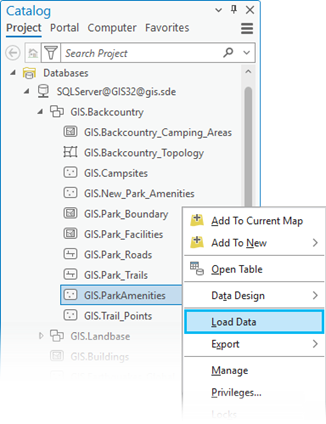
На ленте выберите слой на панели Содержание. Щелкните вкладку Анализ и выберите Присоединить в ниспадающем меню в группе Инструменты.
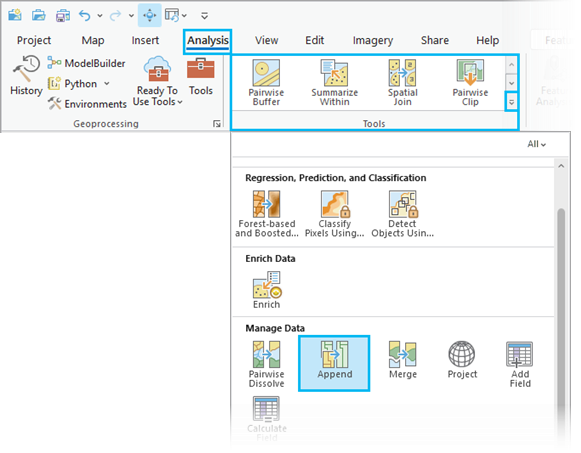
Лента - щелкните вкладку Анализ и щелкните Инструменты в группе Геообработка. Найдите и перейдите к инструменту Присоединить в наборе инструментов Управление данными, в группе Общие.
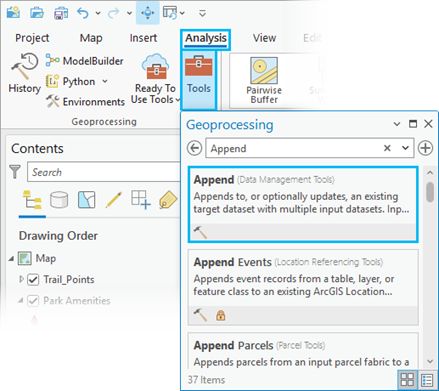
Откроется диалоговое окно инструмента геообработки Присоединить с настройками по умолчанию.
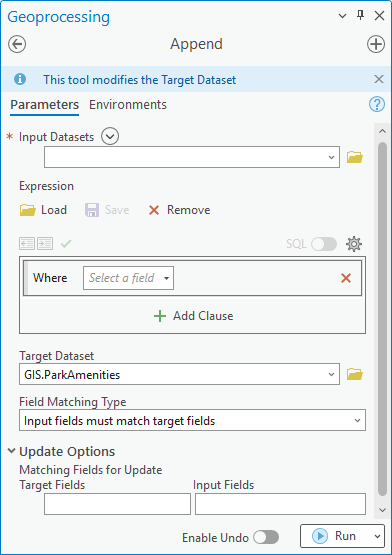
- Для Входных наборов данных используйте кнопку обзора
 , чтобы выбрать один или несколько наборов данных, содержащих данные, которые будут добавлены к целевому набору данных.
, чтобы выбрать один или несколько наборов данных, содержащих данные, которые будут добавлены к целевому набору данных.Примечание:
- Чтобы появилась кнопка Добавить несколько
 , на карте должен быть хотя бы один слой.
, на карте должен быть хотя бы один слой. - Используйте Добавить несколько
 рядом с Входные наборы данных, чтобы добавить сразу несколько наборов данных.
рядом с Входные наборы данных, чтобы добавить сразу несколько наборов данных.
- Чтобы появилась кнопка Добавить несколько
- Дополнительно загрузите файл выражения или вручную создайте собственное выражение SQL-запроса, чтобы выбрать поднабор записей набора данных.
Если Входной набор данных был выбран на карте и содержит выбранные записи, инструмент Присоединить обработает эти выбранные записи как поднабор.
- Для Целевого набора данных используйте кнопку обзора
 , чтобы выбрать существующий набор данных, к которому будут добавлены данные из входного набора данных.
, чтобы выбрать существующий набор данных, к которому будут добавлены данные из входного набора данных. - Дополнительно, для Типа сопоставления полей выберите в ниспадающем меню параметр, который задает, должны ли поля входных наборов данных соответствовать полям целевого набора данных для добавления данных.
- Входные поля должны соответствовать целевым полям - схема входных наборов данных должна соответствовать схеме целевого набора данных для присоединения объектов.
- Использовать список полей для согласования изменений - схема может не соответствовать. Поля из входного набора данных, которые не соответствуют полям целевого набора данных, не будут сопоставлены в целевом наборе данных, если соответствие не будет определено параметром Список полей. Поля в целевом наборе данных, которые не сопоставлены с полями входных наборов данных, будут содержать нулевые значения.
- Пропускать и предупреждать, если схема не совпадает - схема входных наборов данных должна совпадать со схемой целевого набора данных для присоединяемых объектов. Если входной набор данных содержит поля, не соответствующие полям в целевом наборе данных, этот входной набор данных будет пропущен.
- Щелкните Параметры обновления, чтобы развернуть дополнительную опцию для сопоставления полей для обновления. Если вам не нужно сопоставлять поля, перейдите к шагу 8.
- Дополнительно в разделе Параметры обновления для Сопоставленные поля для обновления задайте следующее:
- Целевые поля - в ниспадающем меню выберите одно или несколько полей из Целевого набора данных, которые будут использоваться для сопоставления полей из Входных полей.
- Входные поля - в ниспадающем меню выберите одно или несколько полей из Входного набора данных, которые будут использоваться для сопоставления полей из Целевых полей.
- Щелкните Выполнить, чтобы присоединить данные.
Примечание:
Вы можете щелкнуть ниспадающее меню Запустить и выбрать Запуск по расписанию, чтобы запустить инструмент позднее в указанную дату и время и, при необходимости, с повтором.
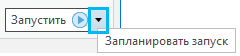
Дополнительные сведения о запуске инструментов геообработки по расписанию
Пространственная привязка
Все наборы данных, кроме таблиц, имеют пространственную привязку с системой координат, которая определяет географическую привязку их местоположений. При добавлении данных из другого набора данных или использовании функций Вырезать, Копировать и Специальная вставка с объектами из другого набора данных, присоединяемые данные будут спроецированы в систему координат целевого набора данных, если они отличаются.
Пространственный индекс
Пространственные индексы используются для повышения производительности выполнения пространственных запросов. При копировании или добавлении данных в существующий набор пространственных данных удаление пространственного индекса перед операцией загрузки данных не требуется. Однако при загрузке большого количества объектов в существующий класс объектов удаление пространственного индекса может повысить производительность выполняемой операции. После добавления объектов пространственный индекс можно перестроить заново. Помните, что построение, перестроение и повторное вычисление индекса для класса объектов многопользовательской базы геоданных и базы данных – это операция, затрачивающая большой объем ресурсов сервера. Не следует делать это с большими классами пространственных объектов, если к серверу подключено большое количество пользователей.
Многопользовательские базы геоданных
При загрузке данных в корпоративную базу геоданных необходимо учитывать следующие области.
Права доступа
Когда вы загружаете данные в многопользовательскую базу геоданных, требуются права доступа. В следующей таблице показано, какие права доступа позволяют загружать данные в многопользовательскую базу геоданных.
| Пользователь данных | Вырезать/Копировать, Вставить/Специальная вставка | Присоединить |
|---|---|---|
Владелец данных |  |  |
Editor |  |  |
Viewer |
Узнайте больше о правах доступа многопользовательской базы геоданных
Неверсионные данные
При загрузке данных в неверсионный набор данных загруженные данные фиксируются в базе данных в виде единой транзакции и сразу же становятся доступны другим пользователям с доступом для чтения при следующем обновлении.
Данные в традиционной и сервис-ориентированной версии
Когда это возможно, рекомендуется выполнить загрузку больших объемов данных перед регистрацией данных в качестве версионных. Однако загрузка данных в определенную версию, например массовый импорт, может потребоваться для рабочих процессов обеспечения качества, в ходе которых данные могут быть протестированы и одобрены перед их объединением с опубликованной версией для просмотра, редактирования или анализа другими пользователями.
При использовании инструмента Присоединить для загрузки данных с версионными наборами данных, обратите пристальное внимание на то, на какую версию указывает источник данных, заданный во входных параметрах, поскольку это определяет, какая версия данных будет загружена.
Например, параметр Входные наборы данных в инструменте Присоединить имеет два варианта выбора входного набора данных.
- Кнопка обзора

- Кнопка Добавить несколько
 появляется, когда в активном представлении карты есть слои.
появляется, когда в активном представлении карты есть слои.
При загрузке данных в версионный класс пространственных объектов или таблицу, загрузка данных не будет видна в других версиях до тех пор, пока не будет выполнена операция согласования и закрепления.
Рабочие процессы с традиционными версиями могут потребовать дополнительного этапа, в виде сжатия базы геоданных после операций согласования и закрепления.
В следующих примерах описывается, как загрузка данных может повлиять на рабочие процессы управления версиями (традиционными или сервис-ориентированными).
- Загрузите данные в версию по умолчанию. Все пользователи, имеющие доступ на чтение к версионному классу пространственных объектов или таблице, увидят новые данные в версии по умолчанию.
- Загрузите данные в версию по умолчанию с дочерней версией. Если данные загружены в версию по умолчанию, только пользователи, имеющие доступ на чтение к классу пространственных объектов или таблице, увидят новые данные в версии по умолчанию. Данные будут отображаться в дочерней версии только после согласования с версией по умолчанию.
- Загрузите данные в дочернюю версию. Только пользователи, имеющие доступ на чтение к данным, видят новые данные в дочерней версии, если они общедоступная или защищенная. Данные будут отображаться в версии по умолчанию только после согласования и закрепления из дочерней версии.
Примечание:
В некоторых случаях для просмотра новых данных может потребоваться обновление. Чтобы выполнить обновление версии, щелкните вкладку Управление версиями на ленте и выберите Обновить в группе Вид карты.
Более подробно об импорте или преобразовании данных из других источников